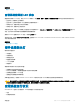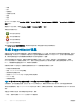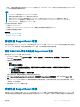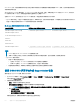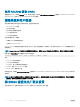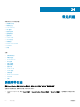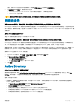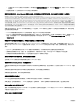Users Guide
• 手动 — 从服务器操作系统中手动执行 OS Collector 可执行文件。iDRAC 将 OS Collector 可执行文件作为带有 标签 为 DRACRW 的
USB 设备呈现到服务器操作系统中。
注:
• OS Collector 工具不适用于 Dell Precision PR7910 系统。
• 操作系统日志收集功能在 CentOS 操作系统上不受支持。
• 在运行 Windows 2016 Nano 版的服务器中,OS Collector 工具不会生成 HardwareEvent.evtx 查看器日志。要生成
HardwareEvent.evtx 查看器日志,请先运行命令 ~New-Item -Path HKLM:\SYSTEM\ControlSet001\Services\EventLog
\HardwareEvents~,然后再运行 OS collector 工具。
在生成运行状况报告前,请确保:
• 已启用 Lifecycle Controller。
• 已启用 Collect System Inventory On Reboot (CSIOR)(重新引导时收集系统资源清册 [CSIOR])。
• 您有登录和服务器控制权限。
相关链接
自动生成 SupportAssist 收集
手动生成 SupportAssist 收集
自动生成 SupportAssist 收集
如果已安装并运行 iDRAC Service Module,您可以自动生成 SupportAssist 收集。iDRAC Service Module 会调用主机操作系统上的相应
OS Collector 文件,收集数据,并将此数据传输到 iDRAC。然后,可以将该数据保存至所需的位置。
使用 iDRAC Web 界面自动生成 SupportAssist 收集
要自动生成 SupportAssist 收集,请执行以下操作:
1 在 iDRAC Web 界面中,转至 Overview(概览) > Server(服务器) > Troubleshooting(故障排除) > SupportAssist。
此时会显示 SupportAssist 页面。
2 选择要为其收集数据的选项:
• 硬件
• 操作系统和应用程序数据
注: 在指定网络共享设置时,建议不要对用户名和密码使用特殊字符,也不要用百分号来编码特殊字符。
• 单击高级导出选项以选择下列其他选项:
• RAID 控制器日志
• 操作系统和应用程序数据下的启用报告筛选
根据选定的选项,收集数据所需的时间显示在这些选项的旁边。
3 选择 I agree to allow SupportAssist to use this data(我同意允许 SupportAssist 使用此数据)选项,然后单击 Export(导
出)。
4 在 iDRAC Service Module 完成向 iDRAC 传输操作系统和应用程序数据后,会将其与硬件数据一起打包并生成最终报告。将显示
一条消息,用于保存报告。
5 指定要保存 SupportAssist 收集的位置。
手动生成 SupportAssist 收集
当未安装 iSM 时,也可以手动运行 OS Collector 工具以生成 SupportAssist 收集。您必须在服务器操作系统上运行 OS Collector 工具
以导出操作系统和应用程序数据。服务器操作系统中将出现标记为 DRACRW 的虚拟 USB 设备。此设备包含特定于主机操作系统的
使用 iDRAC 排除受管系统故障
303